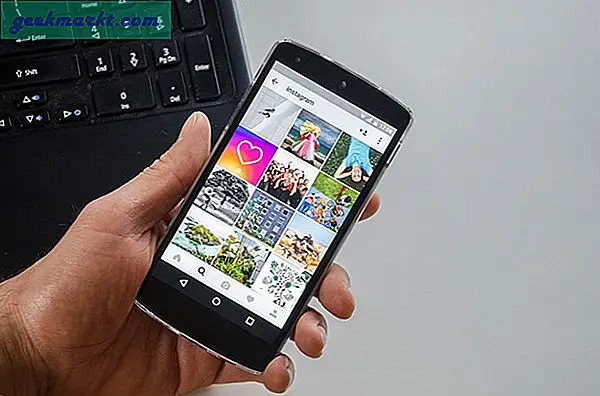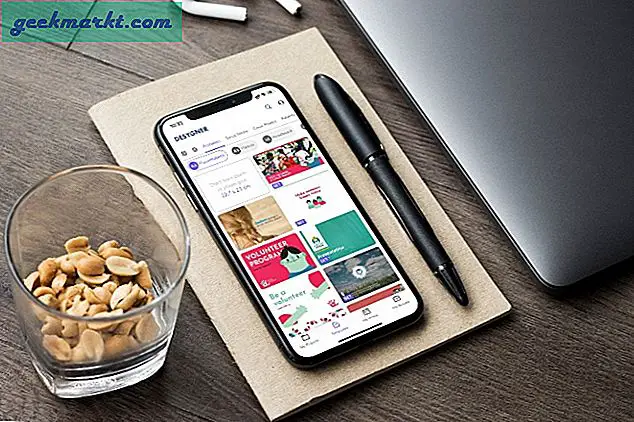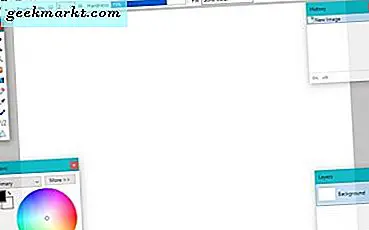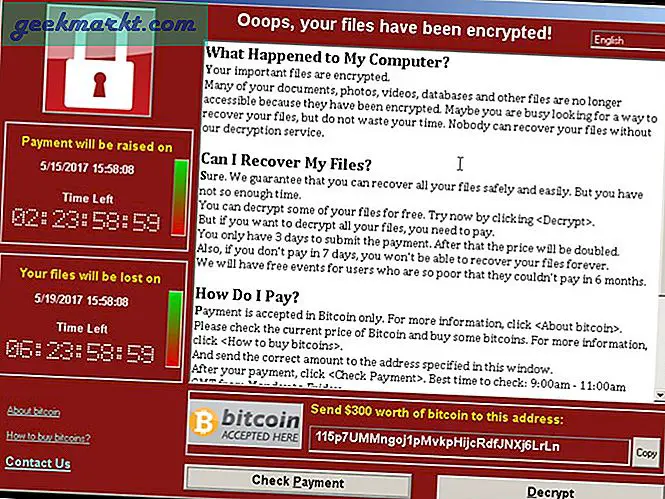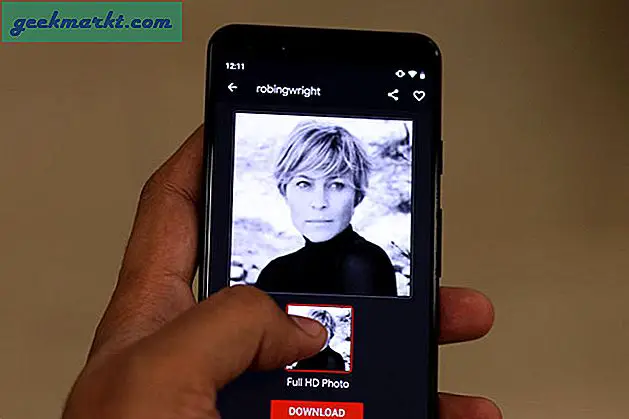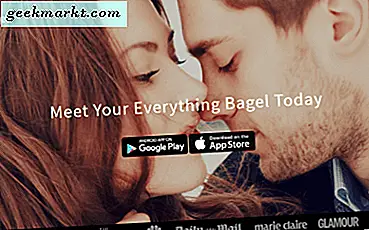Ob es ein ist kostenloses eBook oder ein PDF-Dokument, können Sie einfach Dateien per E-Mail an @ Kindle.com senden. Solange die Dateien nicht ePub sind und unter 16 MB liegen. Es sind jedoch einige zusätzliche Schritte erforderlich, wenn Sie Webartikel an Ihren Kindle senden möchten.
Auf dem Desktop habe ich mit Tinderizer Artikel an meinen Kindle gesendet. Und es ist ganz einfach. Angenommen, Sie finden einen interessanten Artikel, den Sie später lesen möchten. Sie können auf eine Tinderizer-Lesezeichen-Schaltfläche klicken, um ihn an Ihren Kindle zu senden.
Leider gibt es keine Tinderizer-App für Android, und ich konnte eine solche Option auch nicht in der offiziellen Kindle-Android-App finden. Ja, Sie können die Artikel herunterladen, in PDF konvertieren und dann als Anhang an die E-Mail an @ Kindle.com senden, aber das ist einfach zu viel Arbeit. Glücklicherweise gibt es nur wenige Android-Apps, die all diese Aufgaben automatisieren und diese langen Artikel formatiert und optimiert an Ihren Kindle senden.
Bevor Sie Dokumente senden können
Sie müssen Ihre Kindle-E-Mail-Adresse einrichten (und vorzugsweise ändern). Gehen Sie dazu auf Ihrem Android zu Verwalten Ihrer Inhalte und Geräte (oder klicken Sie auf diesen Link, um die Seite direkt in der Amazon-App zu öffnen). Tippen Sie auf die Registerkarte "Gerät". Dort finden Sie Ihre E-Mail-Adresse "An Kindle senden".
Ich empfehle Ihnen, diese E-Mail-Adresse in etwas Denkwürdiges zu ändern, wie ich meine in "[email protected]" geändert habe. Klicken Sie dazu neben Ihrem Gerät auf Bearbeiten, geben Sie eine neue E-Mail-Adresse ein und klicken Sie dann auf Speichern, um Ihre Änderungen zu speichern.
Notieren Sie sich die E-Mail-Adresse. Diese wird später benötigt.
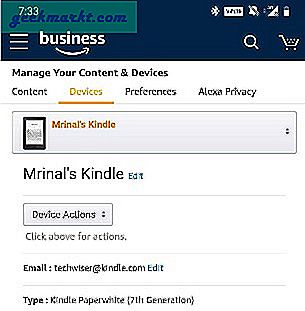
Schauen wir uns nun einige Apps an, um Artikel an den Kindle zu senden
1. An Kindle senden
Laden Sie den "An Kindle senden" aus dem Google Play Store herunter und öffnen Sie ihn
Tippen Sie oben links auf das Hamburger-Menü und fügen Sie unter Kindle-E-Mail die zuvor notierte E-Mail-Adresse hinzu und tippen Sie auf "Daten speichern".
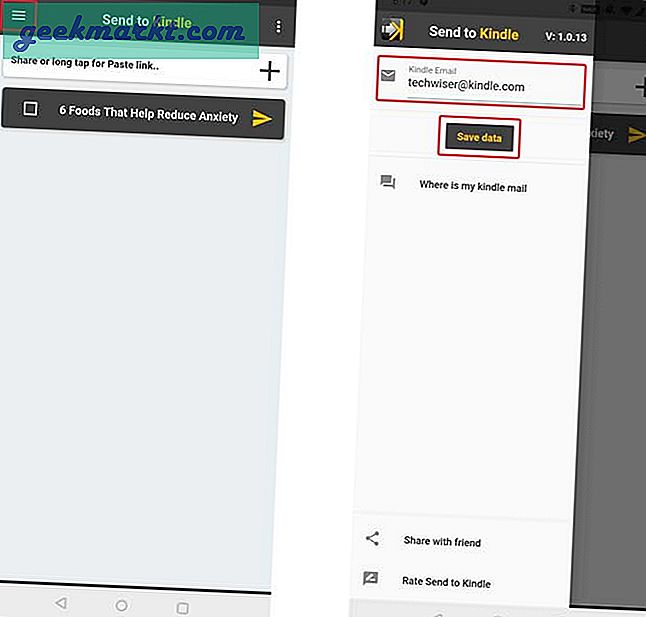
Öffnen Sie jetzt den Webbrowser, suchen Sie einen Artikel, den Sie auf dem Kindle senden möchten, und tippen Sie in der App auf das Freigabesymbol.
Wählen Sie aus der Liste das Symbol An Kindle senden.
Dadurch wird die App "An Kindle senden" erneut gestartet. Diesmal wird sie jedoch mit dem gerade freigegebenen Thema geöffnet. Wenn Sie einen oder mehrere Artikel senden können, stellen Sie sicher, dass alle Artikel, die Sie senden möchten, mit einem Häkchen versehen sind, und tippen Sie dann auf das gelbe Symbol für die Freigabe auf der linken Seite jedes Artikels.
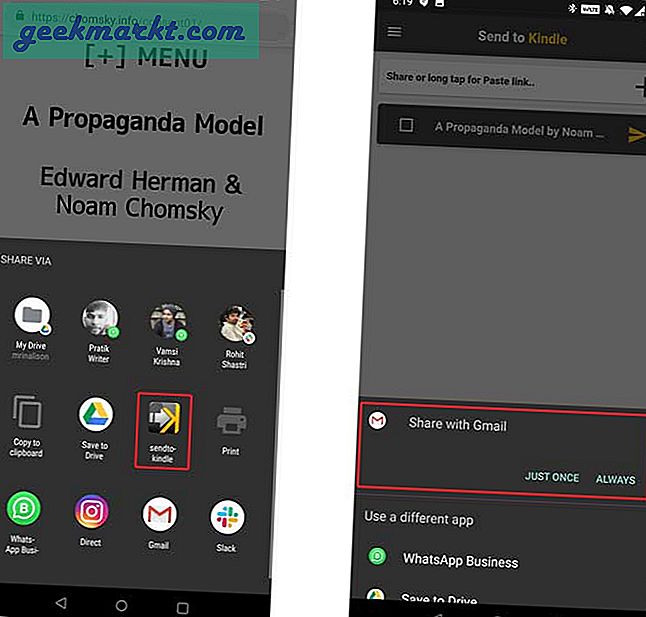
Hier ist der Mist. Anstatt direkt zum Anzünden freizugeben, startet diese App die E-Mail-App und Sie müssen erneut auf die Schaltfläche "Senden" klicken. Stellen Sie einfach sicher, dass Sie die E-Mail von demselben E-Mail-Konto senden, das Sie auf Ihrem Kindle-Registrierungsgerät verwendet haben.
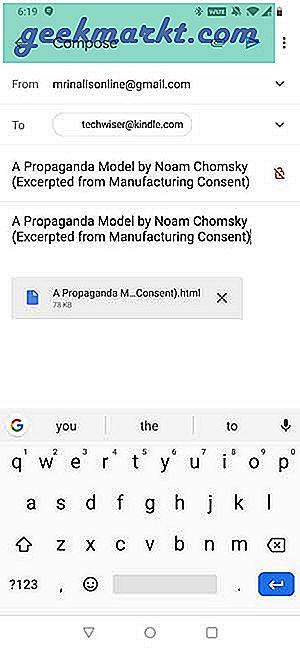
2. Drücken Sie auf den Kindle By FiveFilters
Push to Kindle ist eine bessere Version der vorherigen. Im Gegensatz zur vorherigen App muss die E-Mail-App nicht gestartet werden, da die App einen eigenen E-Mail-Server verwendet. Diese Bequemlichkeit ist jedoch mit einem Preis von 3 US-Dollar verbunden.
Sobald Sie alles eingerichtet haben, funktioniert dies in drei einfachen Schritten. Suchen Sie den Artikel, den Sie an den Kindle senden möchten, tippen Sie auf die Freigabeschaltfläche und wählen Sie "Auf Kindle übertragen" aus der Liste der verfügbaren Optionen. Und das ist es. Warten Sie einige Sekunden, und der Artikel wird auf magische Weise in der My-Bibliothek des Kindle angezeigt.
Öffnen Sie einfach die App und fügen Sie Ihre Kindle-E-Mail-Adresse ein.
Als Nächstes sehen Sie eine andere E-Mail-Adresse unter der Option "Senden von" wie "[email protected]". Bevor Sie mit dieser App Dokumente senden können, müssen Sie in Ihrer Amazon-Einstellung "[email protected]" als Ihre persönliche E-Mail-Adresse hinzufügen. Dies stellt sicher, dass nicht jeder, der Ihre Kindle-E-Mail-Adresse hat, Ihren Kindle-Feed als Spam versenden kann.
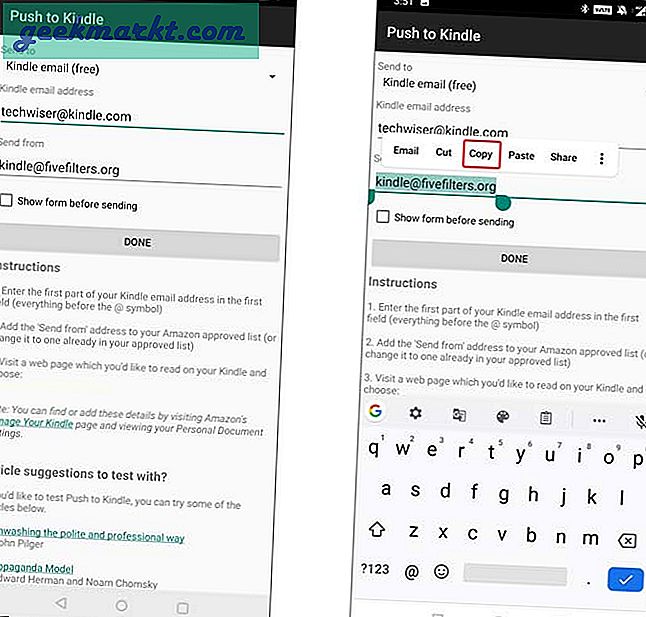
So genehmigen Sie die E-Mail-Adresse des Absenders
1. Besuchen Sie die Seite Inhalte und Geräte verwalten (oder klicken Sie auf diesen Link, um die Seite direkt in der Amazon-App zu öffnen).
2. Gehen Sie unter "Verwalten Ihrer Inhalte und Geräte" zu "Einstellungen für persönliche Dokumente".
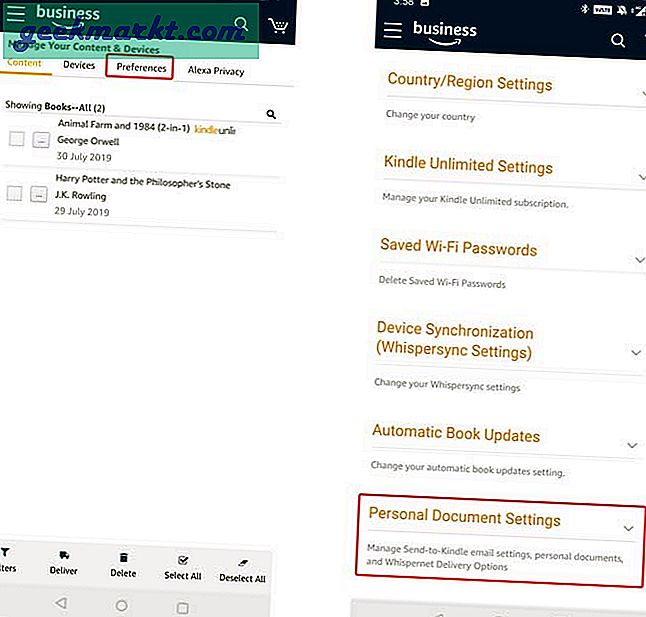
3. Klicken Sie unter "E-Mail-Liste für genehmigte persönliche Dokumente" auf "Neue genehmigte E-Mail-Adresse hinzufügen".
4. Geben Sie die zu genehmigende E-Mail-Adresse ein und wählen Sie "Adresse hinzufügen".
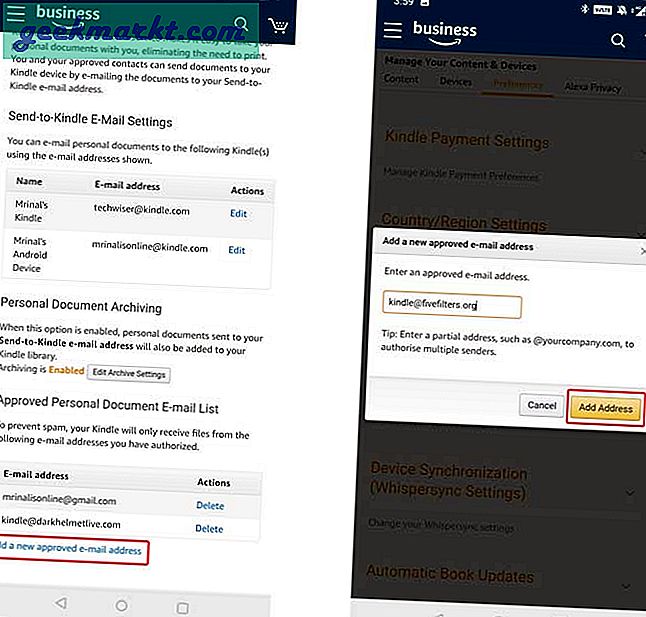
Und das ist es. Kehren Sie nun zur App zurück und überprüfen Sie, ob Sie die richtige E-Mail-Adresse hinzugefügt haben. Einmal bestätigt, tippen Sie auf Fertig. Jetzt können Sie die meisten Artikel im Internet direkt an Ihren Kindle senden. Öffnen Sie den Artikel einfach in einem beliebigen Webbrowser, tippen Sie auf drei vertikale Punkte, um das Freigabemenü aufzurufen, und wählen Sie "Push to Kindle" aus der Liste aus. Die App kümmert sich von hier aus um alles. Der Artikel erscheint nach einigen Sekunden auf magische Weise auf dem Kindle.
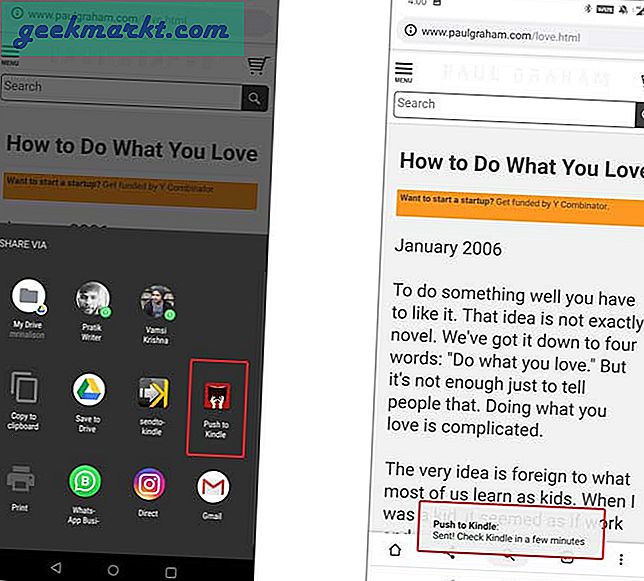
Insgesamt funktioniert es für die meisten Artikel, die wir getestet haben, aber nicht für alle. Zum Glück können Sie mit dem Entwickler den Service testen, bevor Sie Geld ausgeben.
Löschen der Kindle-Artikel
Sie können die Artikel entweder einzeln von Ihrem Kindle löschen, oder wenn es zu viele sind, können Sie dies auch von Ihrem Computer oder Android aus tun. Gehen Sie einfach über diesen Link zur Seite "Verwalten Sie Ihren Kindle". Hier finden Sie alle Artikel, die Sie an Ihre @ kindle.com-E-Mail-Adresse senden. Verwenden Sie die Schaltfläche Aktionen für ein Buch, wenn Sie es aus Ihrer Bibliothek löschen möchten.
Schlussworte
Dies waren zwei Möglichkeiten, um Artikel von Ihrem Android-Smartphone an Ihren Kindle zu senden. Die erste App erfordert zusätzliche Arbeit, da Sie die E-Mail-App jedes Mal, wenn Sie Artikel veröffentlichen möchten, manuell öffnen und auf die Schaltfläche "Senden" klicken müssen. Wenn Sie jedoch häufig Benutzer sind, können Sie Ihren Morgenkaffee überspringen und die App "Push to the Kindle" kaufen. Es verwendet einen eigenen E-Mail-Server, wodurch der Prozess automatisch wird.